

|
Microsoft Office是由Microsoft(微軟)公司開發的一套辦公軟件套裝。常用組件有 Word、Excel、PowerPoint等。Microsoft Office是一套由微軟公司開發的辦公軟件,它為 Microsoft Windows 和 Mac OS X而開發。 相信你的電腦或手機里,至少有一款筆記應用。這年頭,無論是學習、辦公,還是列任務、備忘,都離不開筆記型的應用了。移動端應用的發展,更讓大家進一步發揚了“好記性不如爛筆頭”的優良習慣,隨時隨地隨手記。那么,在諸多筆記型應用里,你選擇的哪一款呢?今天我們繼續聊聊,你為什么不該錯過OneNote。 還記得OneNote數學計算功能嗎?當時只能幫你解決簡單數學問題的OneNote,就已經被同學們認為很貼心了。最近更新的Ink Math Assistant功能,居然可以解方程了,還能讓你迅速get各類函數的變化規律。數學老師叮囑過N次的、做題前先畫圖的習慣,以后可能就要反過來了。寫上方程式,分分鐘給你動態圖表求極值。  ?如果你是工作er 電腦加密,文檔加密,筆記當然也要加密!OneNote的密碼保護功能,可幫助你鎖定指定分區的內容。冥思苦想才完成的活動方案,怎能輕易被別人“借鑒”。善用密碼保護,給你的勞動成果提供全方位的防護。 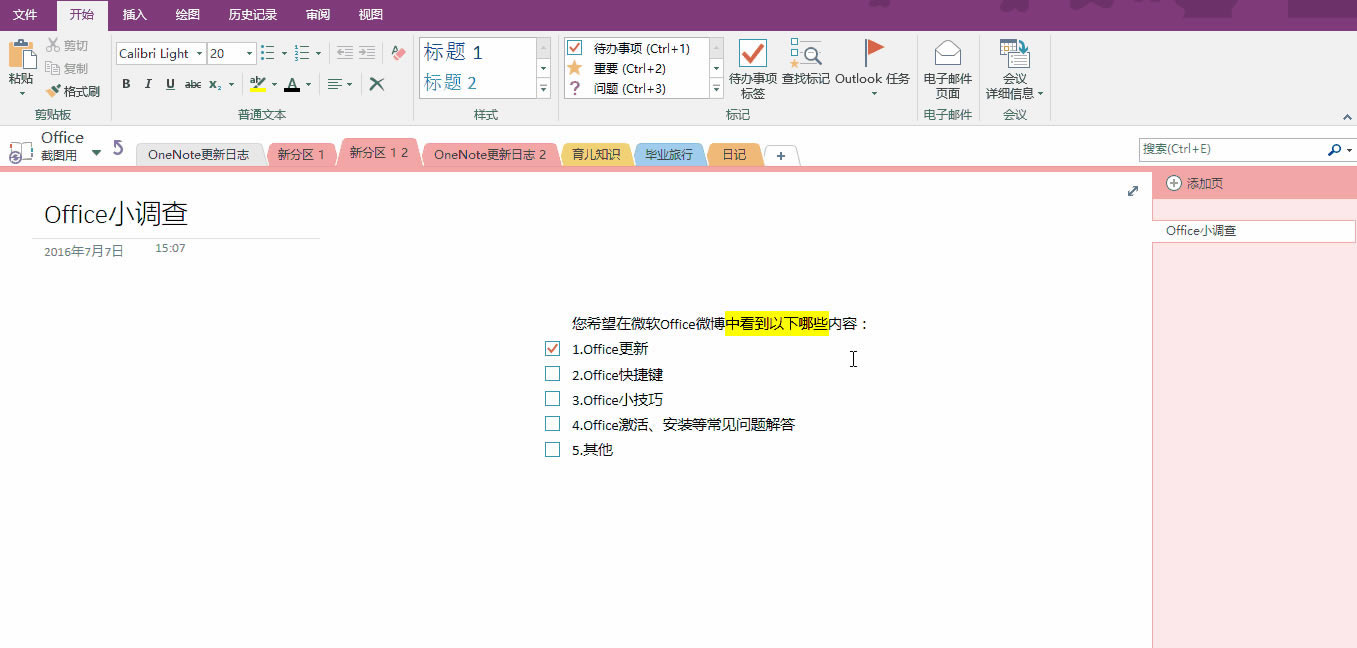 ?如果你是邏輯控 相比Evernote,OneNote擁有更多層級,更適合喜歡按層次結構整理筆記的你。直觀來看,OneNote分為筆記本-分區-頁-子頁四個層級,但其中分區可以合并為分區組,子頁可以設定多級編號,這樣至少有六個層級可以使用,可以滿足大多數用戶的需求。 ? 在倡導用碎片化時間學習的時代,學習知識的渠道增加了,但副作用是因為沒有經過腦內的系統整理,不容易記憶也不方便利用。OneNote的層級結構,可以幫助你將知識整理成更好“消化”的系統模式。 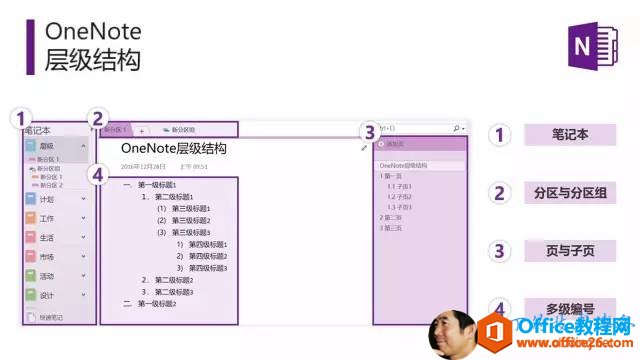 ?如果你是自由派 OneNote特色的自由排版,可以為你天馬行空的思路提供最好的畫板。不僅輸入框間可以隨意調整放置位置,同一輸入框內的內容,調整起來也同樣方便。 你有注意過下圖中的“灰色箭頭”嗎?每當鼠標滑過段落左側時,這個箭頭都會出現,這個容易被忽略的箭頭可是自由排版的好助手。OneNote可智能識別段落內容,通過選中段落前面的“灰色箭頭”,能夠將整段拖動到其他想要放置的目標區域。即使當前內容存在序列編號,調整順序后,序號也將自動更新重排。 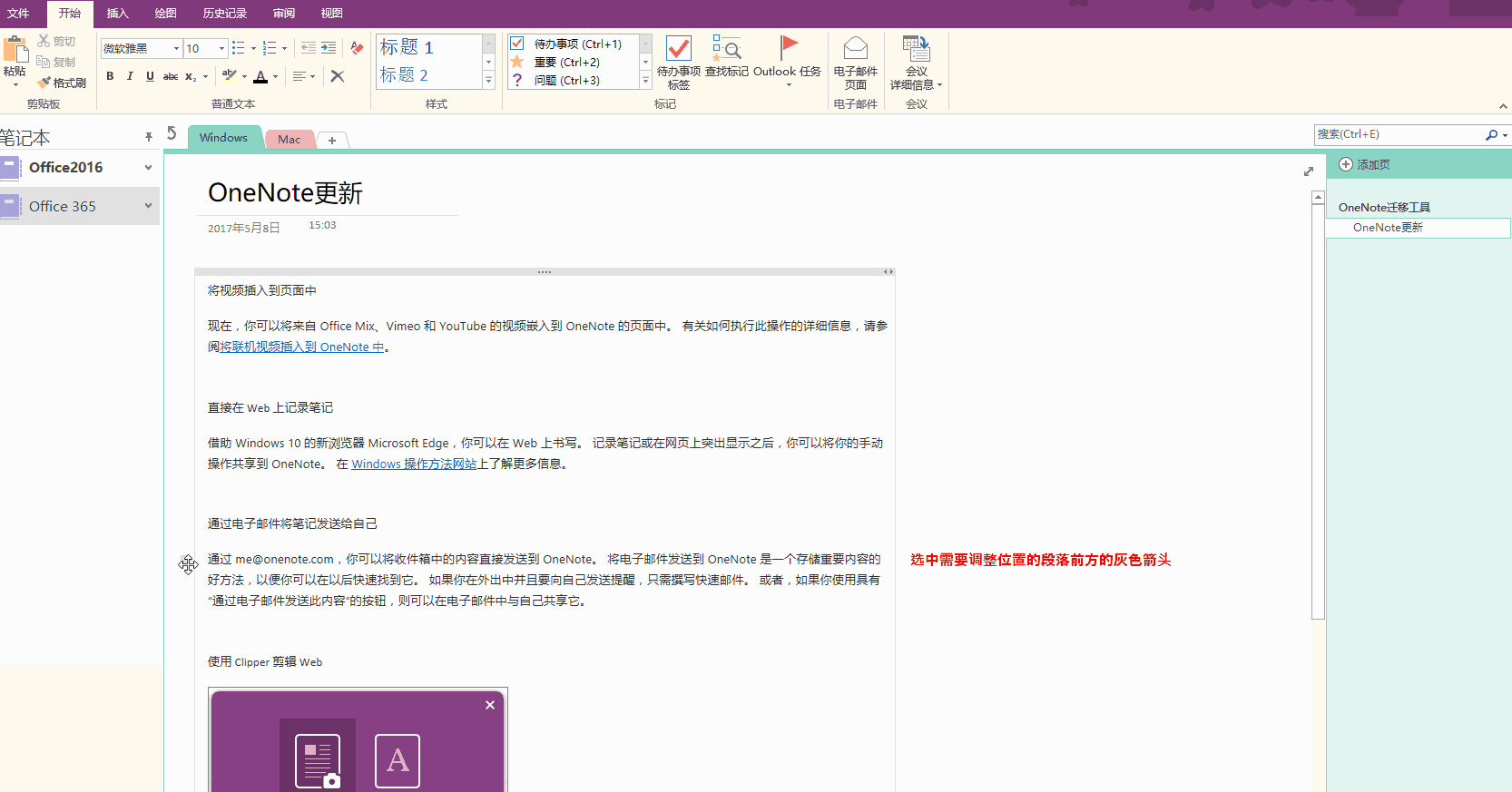 ?如果你是蜘蛛俠 作為離了網就無法生存的蜘蛛俠,網絡上豐富的資訊讓你可以隨時找到需要的資料,但碰到不能直接復制粘貼放進筆記本的資料庫怎么辦? ? 配合使用Microsoft Edge瀏覽器,可以隨時做web筆記。Edge瀏覽器內置Clipper功能,碰到想保存的資料,直接用Clipper截屏,自動保存到對應筆記分區。保存后的截屏可以直接在上面標注,當然還可以利用OneNote的特色功能“復制圖片中的文本”,將截屏內的內容轉換成文字格式保存。  ?如果你要性價比 話不多說,一張圖讓你get到OneNote的優勢:  除了以上這些,還有手寫公式識別、墨跡搜索、文本掃描、識別并復制圖片中文字等眾多實用功能,只要擁有OneNote就能使用,不會要求你支付額外的費用。 ?如果,你已經在使用Evernote 你是否同時擁有Evernote和OneNote兩個賬號呢?賬號多了,你是否也會忽然忘記把內容放在哪個筆記了呢?有了Evernote遷移工具,可以輕松將兩個筆記中的內容統一整合到OneNote中。 OneNote官方出品的工具,能夠保障數據導入的完整性;同時,所有導入的內容都將統一歸入到一個分區內,不用擔心層次混亂的問題。你只需要5步,就能輕松導入筆記——打開軟件并接受條款、找到Evernote存檔記錄、登錄Office賬號、開始導入。  好處多多的OneNote已提供免費下載,無需購買單獨服務就可使用。你只需要點擊閱讀原文的鏈接,下載遷移工具,就可以自動將Evernote中的筆記導入OneNote了(目前遷移軟件僅限PC端使用)。 Office辦公軟件是辦公的第一選擇,這個地球人都知道。Microsoft Office 2010的新界面簡潔明快,標識也改為了全橙色。 |
溫馨提示:喜歡本站的話,請收藏一下本站!